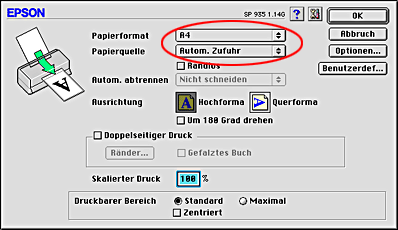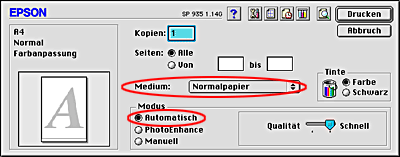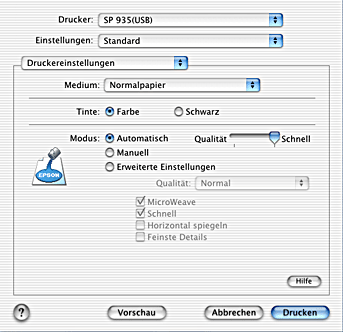Grundlegendes Druckverfahren
Für Macintosh-Anwender
 Schritt 1. Auswählen der Druckdaten
Schritt 1. Auswählen der Druckdaten
 Schritt 2. Vorbereiten und Einlegen von Papier
Schritt 2. Vorbereiten und Einlegen von Papier
 Schritt 3. Druckertreibereinstellungen
Schritt 3. Druckertreibereinstellungen
 Schritt 4. Drucken der Daten
Schritt 4. Drucken der Daten
Dieser Abschnitt skizziert das grundlegende Druckverfahren am Beispiel des Druckvorgangs eines einzelnes Blatts.
Schritt 1. Auswählen der Druckdaten
Wählen Sie Druckdaten im Format A4 aus. Beliebige Daten, z.B. Foto oder Text, können gewählt werden.

[Oben]
Schritt 2. Vorbereiten und Einlegen von Papier
Nach dem Auswählen der Daten bereiten Sie Normalpapier im Format A4 vor und legen es in den Drucker ein.
Zum Einlegen des Papiers führen Sie die nachstehenden Anweisungen aus.
 |
Klappen Sie das Papierausgabefach herunter und ziehen Sie die Verlängerung des Papierausgabefachs heraus. Schieben Sie anschließend die linke Papierführungsschiene nach links, so dass der Abstand zwischen den beiden Papierführungsschienen etwas breiter ist als das verwendete Papier.
|
 |
Fächern Sie einen Stapel Papier auf und richten Sie die Kanten durch Aufstoßen auf eine ebene Unterlage bündig zueinander aus.
|
 |
Legen Sie den Papierstapel mit der zu bedruckenden Seite nach oben so in das Papierfach ein, dass die rechte Seite an der rechten Papierführungsschiene anliegt. Schieben Sie dann die linke Papierführungsschiene gegen die linke Seite des Papierstapels.
|


[Oben]
Schritt 3. Druckertreibereinstellungen
Zum Ändern der Druckertreibereinstellungen in A4-Normalpapier führen Sie die nachstehenden Anweisungen aus.
Mac OS 8.6 oder 9.x
 |
Klicken Sie auf Seite einrichten im Menü Ablage Ihrer Anwendung.
|
 |
Wählen Sie A4 als Einstellung für Papierformat und Autom. Zufuhr als Einstellung für Papierquelle. Klicken Sie dann auf OK, um das Dialogfenster zu schließen.
|
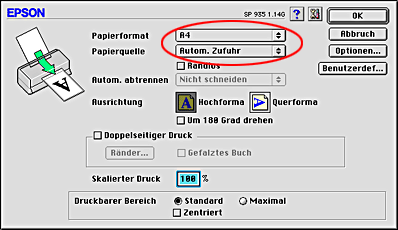
 |
Klicken Sie auf Drucken im Menü Ablage Ihrer Anwendung.
|
 |
Wählen Sie Normalpapier als Einstellung für Medium und Automatisch als Einstellung für Modus.
|
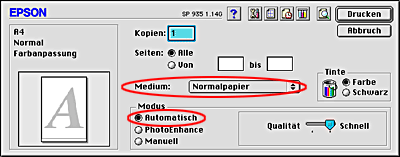
Für Anwender von Mac OS X
 |
Wählen Sie in der Anwendung im Menü Datei die Option Seite einrichten.
|
 |
Wählen Sie A4 als Einstellung für Papiergröße. Klicken Sie dann auf OK, um das Dialogfenster zu schließen.
|

 |
Klicken Sie auf Drucken im Menü Ablage Ihrer Anwendung.
|
 |
Wählen Sie Druckereinstellungen aus dem Popup-Menü im Dialogfenster Drucken.
|
 |
Wählen Sie Normalpapier als Einstellung für Medium und Automatisch als Einstellung für Modus.
|
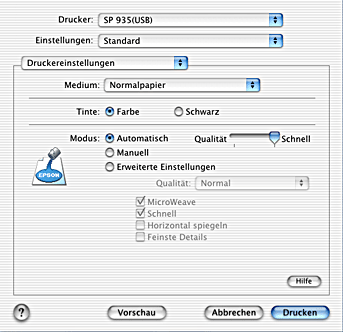

[Oben]
Schritt 4. Drucken der Daten
Drucken Sie jetzt die Daten aus der Anwendung.
Klicken Sie auf Drucken im Dialogfenster Drucken, um den Druckvorgang zu starten.
Damit ist das grundlegende Druckverfahren beendet. Informationen über erweiterte Druckeinstellungen finden Sie unter Übersicht der verschiedenen Druckoptionen.

[Oben]
 Schritt 1. Auswählen der Druckdaten
Schritt 1. Auswählen der Druckdaten Schritt 2. Vorbereiten und Einlegen von Papier
Schritt 2. Vorbereiten und Einlegen von Papier Schritt 3. Druckertreibereinstellungen
Schritt 3. Druckertreibereinstellungen Schritt 4. Drucken der Daten
Schritt 4. Drucken der DatenSchritt 1. Auswählen der Druckdaten
Schritt 2. Vorbereiten und Einlegen von Papier
Schritt 3. Druckertreibereinstellungen
Schritt 4. Drucken der Daten